轻松搞定 Excel 单元格底色添加秘籍
在日常办公中,Excel 单元格底色的添加是一项常用且重要的操作,掌握这一技巧,能让您的表格更加清晰、美观和有条理。
Excel 单元格底色添加并非难事,只需按照以下步骤,您就能轻松实现。
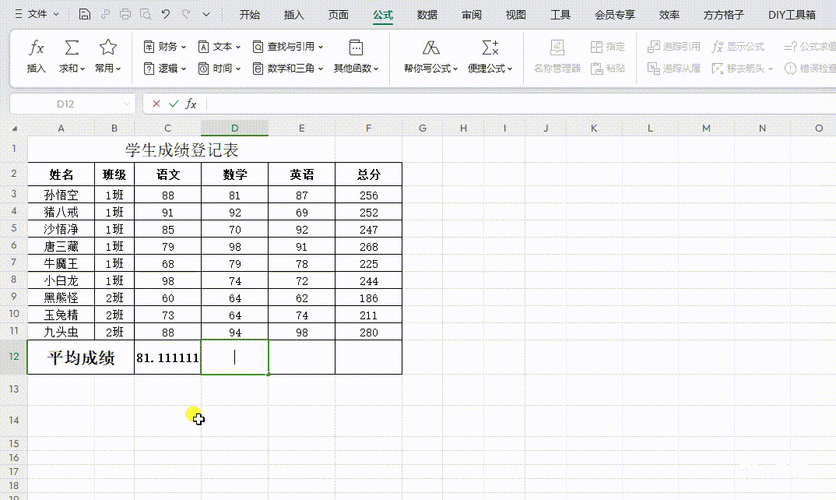
第一步,打开您需要操作的 Excel 表格,选中您想要添加底色的单元格或者单元格区域。
第二步,在菜单栏中找到“开始”选项卡,在这个选项卡中,您会看到一系列的功能按钮,其中就有用于设置单元格格式的相关按钮。
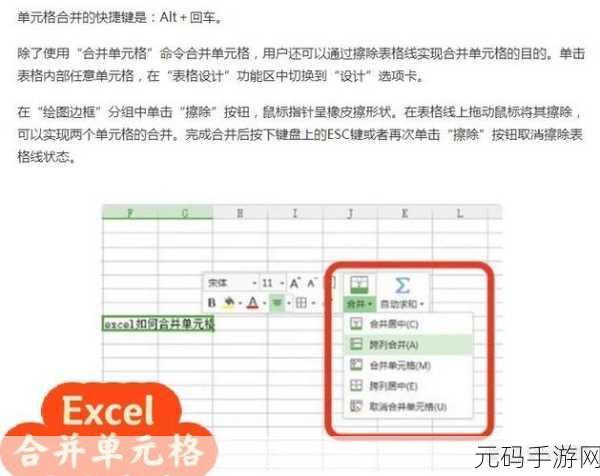
第三步,点击“填充颜色”按钮,这时会弹出一个颜色选择框,里面有各种各样的颜色供您选择,您可以根据自己的需求和喜好,选择一种合适的颜色作为单元格的底色。
第四步,如果系统提供的颜色不能满足您的需求,您还可以点击“其他颜色”选项,在弹出的对话框中,您可以通过调色板或者输入颜色代码来精确选择您想要的颜色。
您还可以通过设置条件格式来为单元格添加底色,根据数值的大小、数据的类型等条件,自动为符合条件的单元格添加特定的底色,从而更加直观地展示数据的特点和趋势。
熟练掌握 Excel 单元格底色的添加方法,能够大大提高您的工作效率和表格的质量,希望以上攻略对您有所帮助。
文章参考来源:办公软件使用技巧经验总结。









